系统应用 WIN10 系统自带备份和还原方法
首先、为什么要谈到这个东西呢。因为WIN10系统在100系列主板之后。用第三方工具还原会出现各种报错,而导致用户需要重装系统才能解决问题。
那如何去备份呢?
第一步:双击桌面“控制面板”
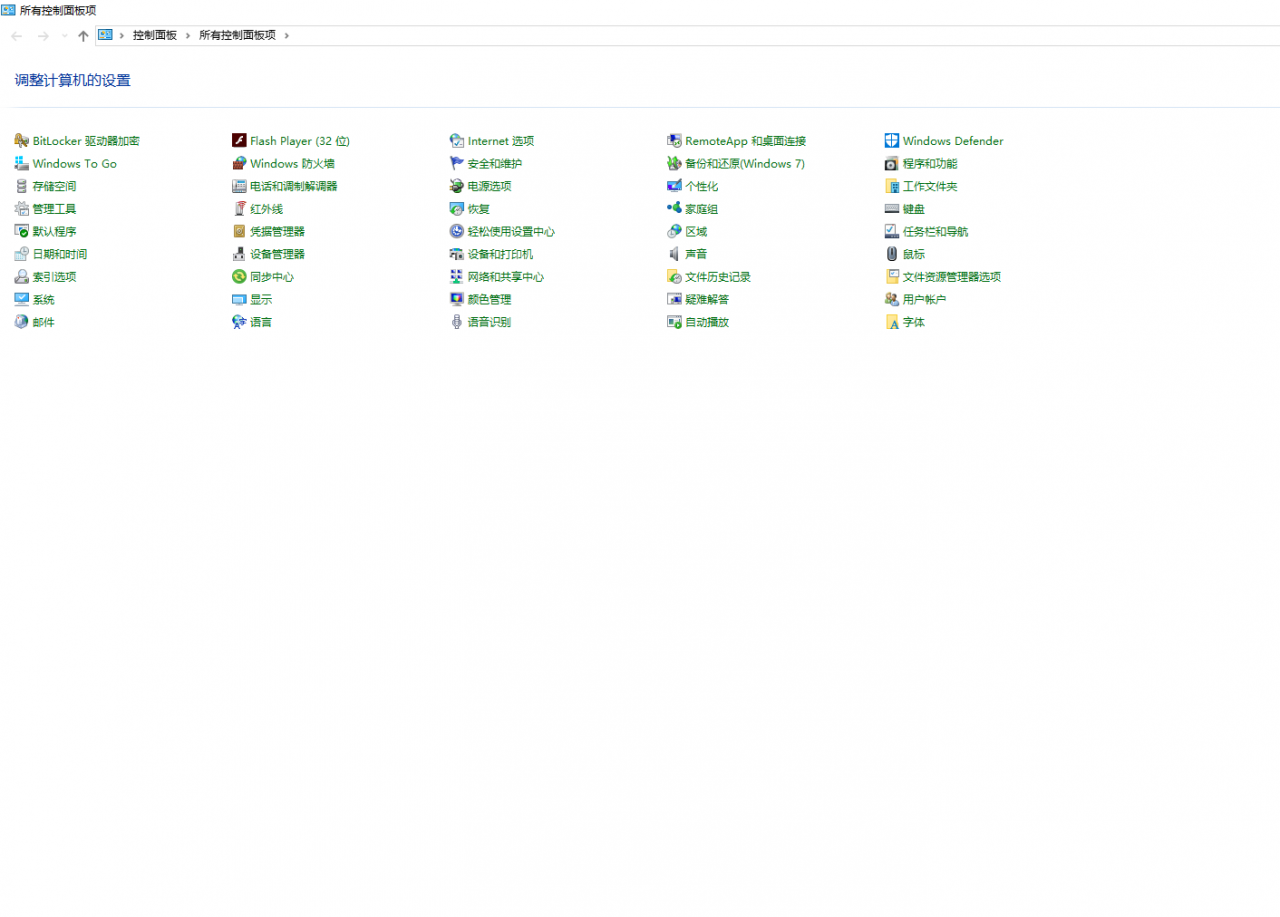
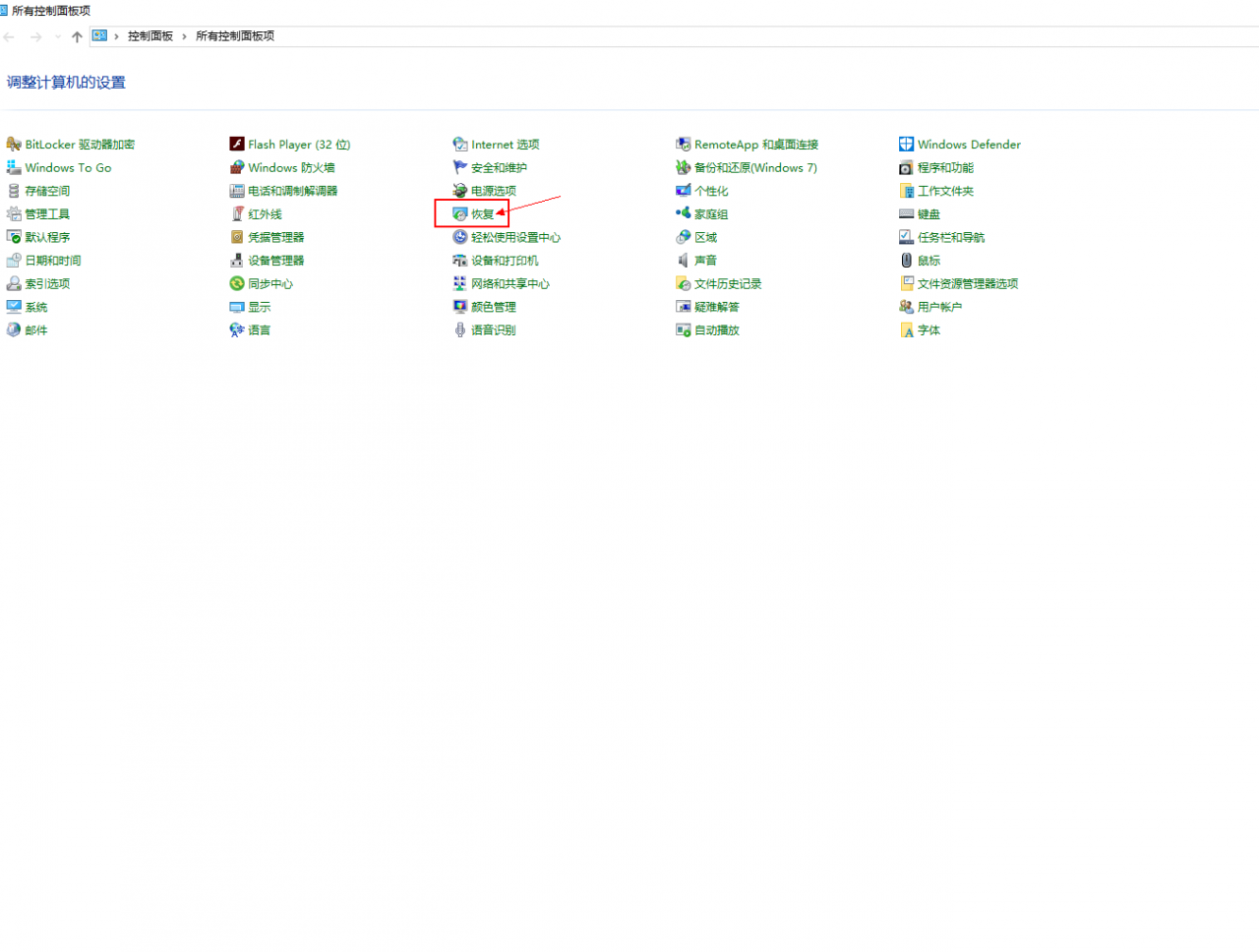
第三步:双击”创建恢复驱动器“
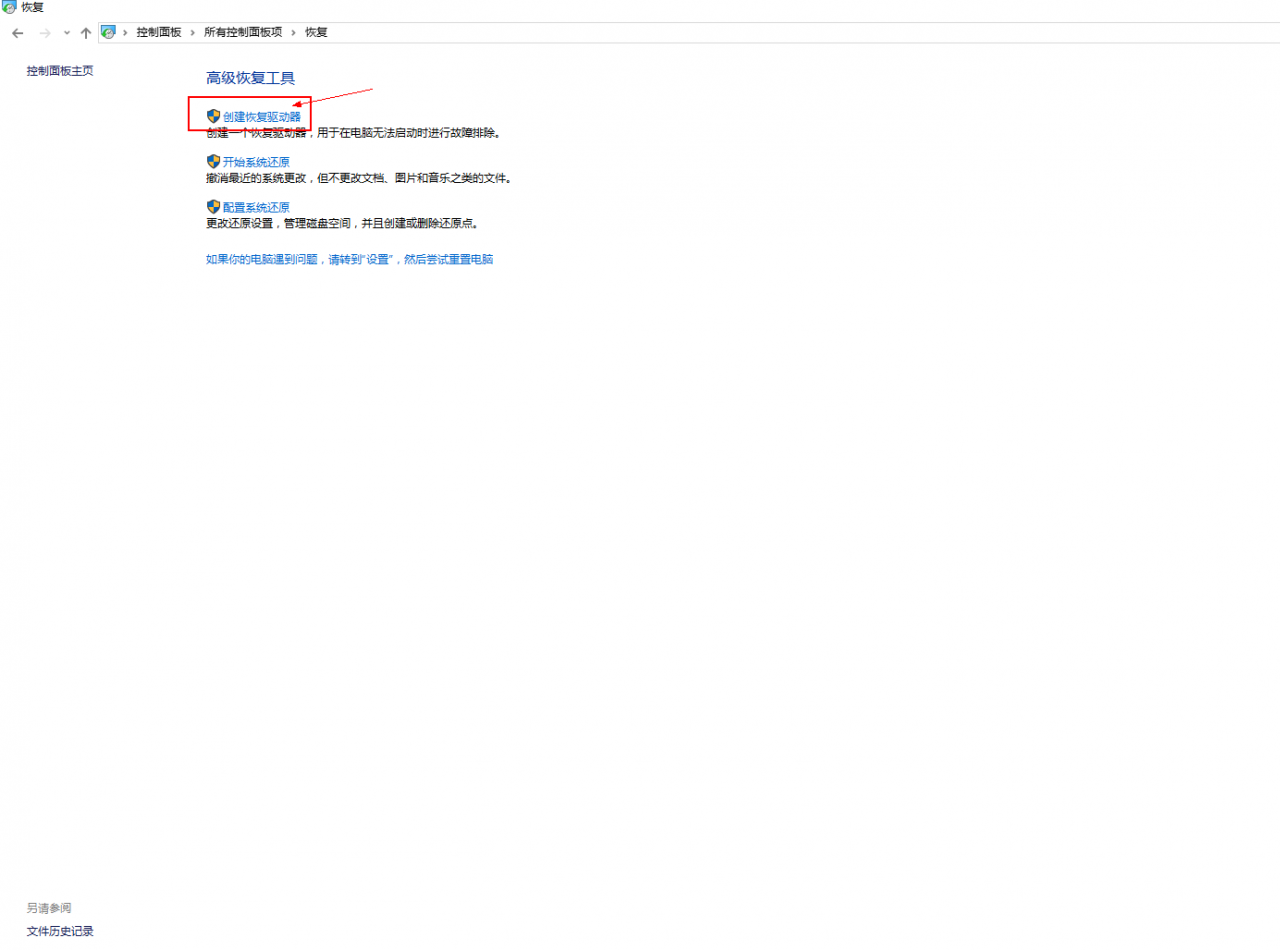
第四步:点击"下一步”同时插上U盘开始创建U盘,根据提示创建完成。
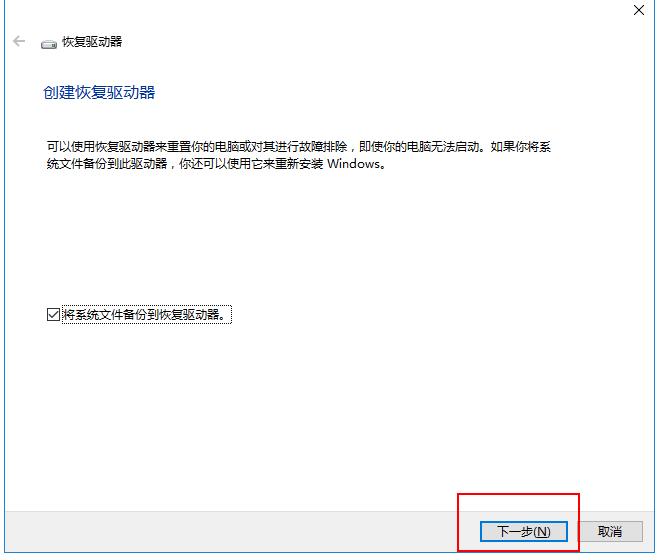
那么如何恢复呢?
在系统能进入桌面的时候可以在系统内操作恢复方法:
第一步:单击WIN按钮 左下角开始菜单按钮——设置——更新和安全
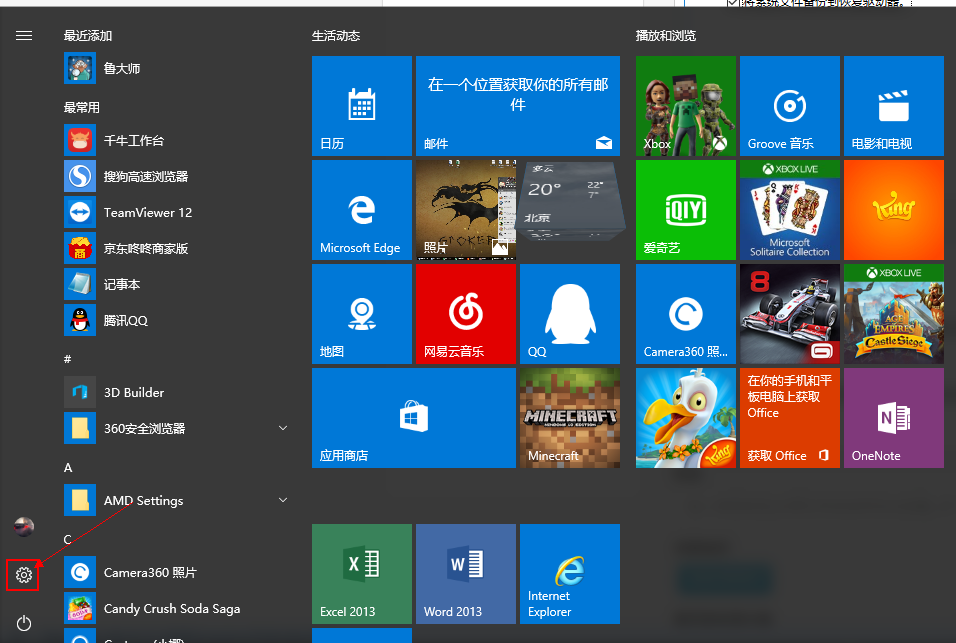
第二步:点击左边“恢复”按钮——高级启动(立即重启(同时在这之前插上您之前创建好的恢复U盘)
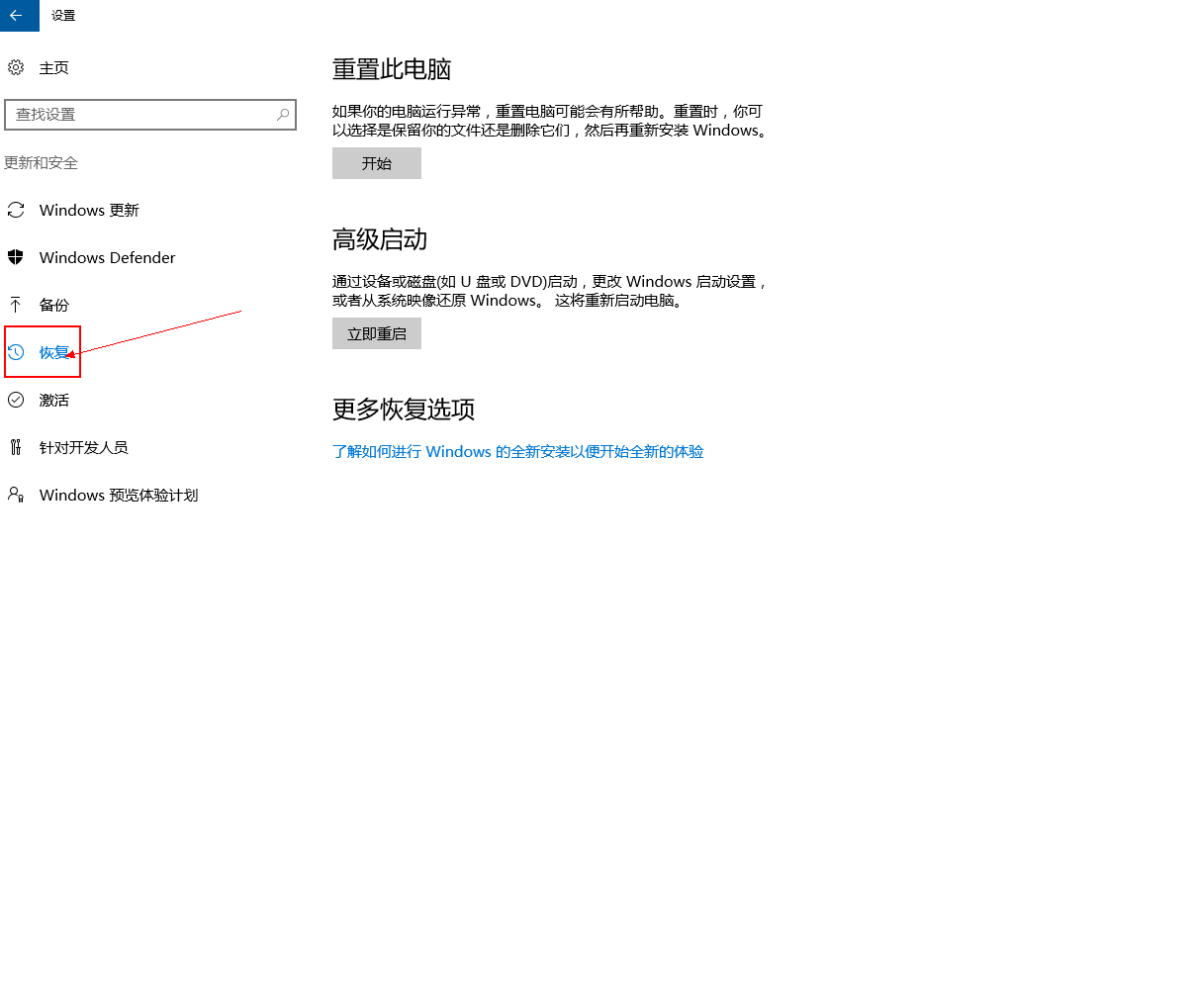
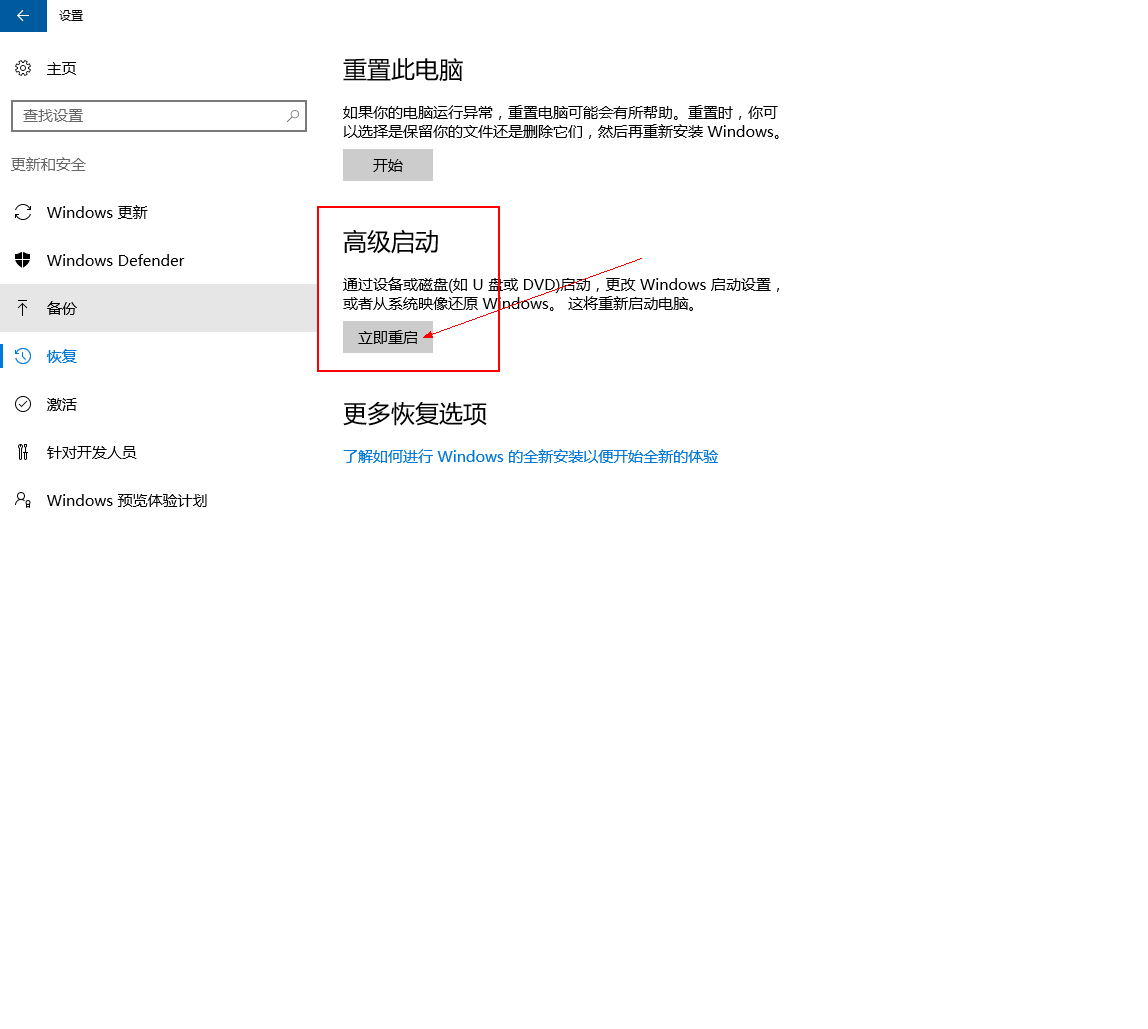
第三步:根据提示来选择恢复操作注意的事项,如保留我的文件、删除所有驱动器等
注:以上是在您的系统能进桌面的情况下进行操作恢复,如不能进入系统界面如何恢复呢。可以插上您的U盘在电脑USB接口,开机按快捷启动按钮“技嘉主板F12、华硕主板F8、微星主板F11 。选择U盘来进行执行恢复即可。



